Afspraken over meerdere dagen
In de backend ga je naar Instellingen > Extra functionaliteit en vink ‘Meerdere dagen plugin’ aan en klik vervolgens onderaan op opslaan. Ga naar het desbetreffende afspraaktype waarvoor je dit wilt instellen en vink ‘Afspraken duren meerdere dagen’ aan onder duur (op het tabblad Algemeen). Doorloop vervolgens alle velden en klik onderaan op opslaan.
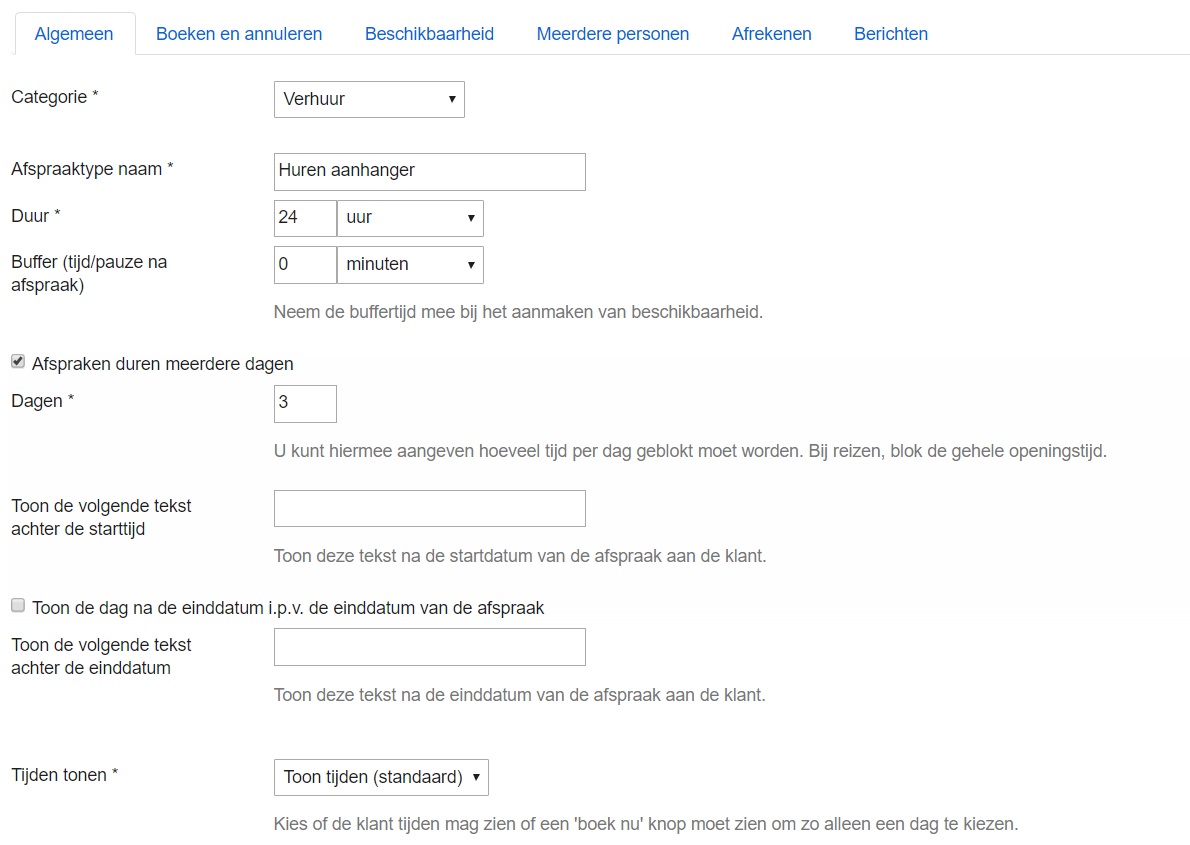
Indien je bij dagen 2 of meer invult, moet je ervoor zorgen dat in de beschikbaarheid op aansluitende dagen hetzelfde aantal uur beschikbaar is op dezelfde tijdstippen. Dus bv. bij een afspraak van 4 uur die 2 dagen duurt (hetgeen zorgt voor een afspraak van 2 x 4 uur), maak je beschikbaarheid aan op de maandag en dinsdag van bv. 8.00u - 12.00u. De klant kan zo dit afspraaktype boeken op de maandag, waarbij de dinsdag ook direct ingeboekt wordt.
Vergeet niet dat je het voor de klant duidelijk maakt dat de afspraak meerdere dagen duurt, dit kan door de naam van het afspraaktype hierop aan te passen, of de omschrijving (die alleen in de widgets met stappen en cafetaria 2 naar voren komt) of je zet bij het aanmaken van de boekingsmodule de optie 'toon lengte' aan onder het tabblad configureren zodat in de widget wordt aangegeven hoe lang een afspraak duurt (alleen in de widgets met stappen, cafetaria 1 en 2 en lesrooster).
In de agenda worden afspraken over meerdere dagen in de standaard week-weergave alleen zichtbaar op de begindag (omdat de klant die dag komt), maar wordt wel de beschikbaarheid van de volgende dag afgehaald. In de agenda weergave per resource, zie je de afspraak op iedere dag die je bekijkt.









